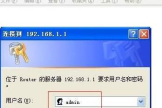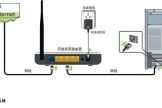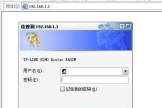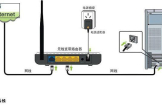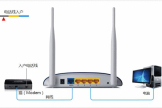条路由器怎么设置(怎样设置无线路由器)
一、条路由器怎么设置
教大家怎么使用无线路由器、如何设置使用,非常实用。
一、无线路由器基本使用方法
1.拿到手的无线路由器,连接好电源。
2.无线路由器一般背面有5个网线插孔,一个WAN口和四个LAN口。
WAN口是与ADSL猫的连接的(运营商为你开通的接口),所以这个地方要用网线与你的猫或光纤接口连接。
3.另外4个LAN口是用来连接台式机的,当然你也可以用来连接笔记本。
连线设置完成!
二、无线路由器软件设置方法
要让无线路由器正常工作,需要对路由器进行软件设置,告诉路由器你的ADSL用户名和密码,还有如何对你的无线网络进行加密。
1.用一根网线,把笔记本与路由器连接(图中四个孔其一),然后你就可以通过浏览器对无线路由进行设置了。
路由器地址是:http://192.168.1.1,直接输入访问即可(参阅:各品牌路由器地址大全)。
访问成功的话,浏览器会提示你输入登陆用户名和密码,绝大多数的路由器用户名是admin,密码也是admin(参阅:路由器密码大全各品牌路由密码汇总)。
2.登陆后,您首先要设置ADSL虚拟拨号(PPPoE),输入你的ADSL用户名密码,这样路由器就能自动拨号上网。
另:如果您是把这台无线路由与另外一台有线路由相连,那么你可以跳过ADSL设置的步骤,直接设置无线网络。
3.找到【快速设置】,设置ADSL。
由于不同品牌路由器,设置界面不同,所以这里仅以IPCom无线路由器为例,其它品牌路由器的设置过程基本类似,总之你找到设置ADSL的地方就可以了。
3 在【快速设置】菜单中选择【ADSL虚拟拨号】并【下一步】
4填入您的上网帐号及口令
填写成功后【保存】即可。
三、无线网络安全配置
为了确保自家无线网不被他人随意使用,你需要给你的无线网络设置安全密码。
1.首先找到【无线设置】-【基本设置】,在【SSID】中填入你的路由器的名字,自己随便设置,用于识别自己的网络。
5
2.进入到【安全设置】,这里面主要是用来设置无线访问密码的,路由器品牌不同,但设置的内容基本一致,参照下图。
6设置好上面标注的三项内容,然后【保存】即可(牢记密码喔)
3.无线路由器部分就基本设置好了,最后把打开笔记本的无线网络连接,然后搜寻到你刚才设置的无线网络,最后点击连接,输入你自己刚刚设置的密码一切OK
二、怎样设置无线路由器
工具/原料:路由器,网线,宽带猫,电脑。
无线路由器的安装和设置如下:
1、首先路由器和宽带猫电脑连接,如图:
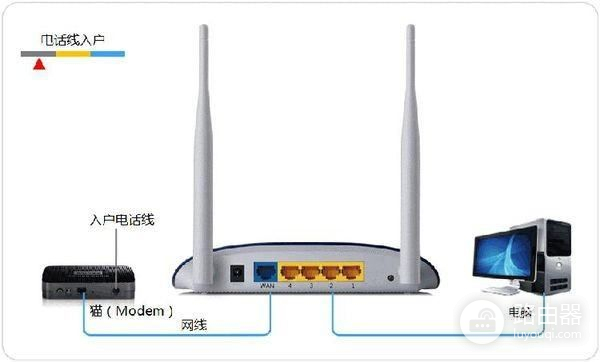
2、然后打开浏览器输入路由器的管理地址和登录密码。
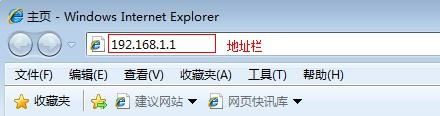
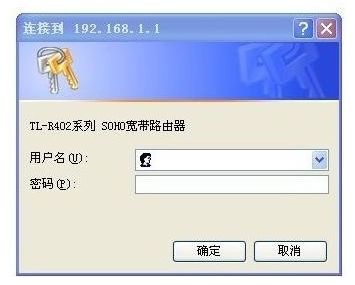
3、登录后台后,点击设置向导,然后根据向导指示填写相应的参数即可。
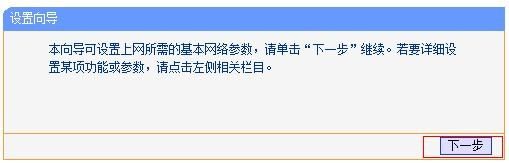
4、选择联网模式一般是pppoe,然后点击下一步输入宽带帐号和密码,点击下一步:
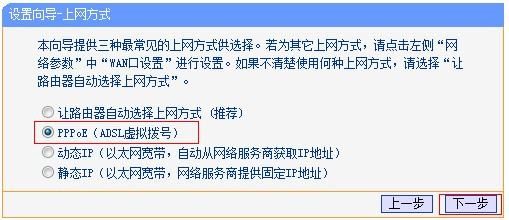
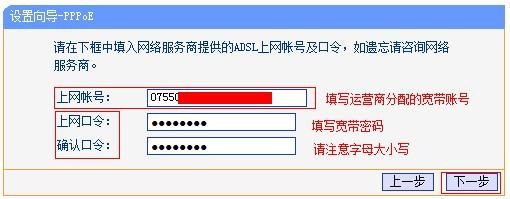
5、宽带参数设置完后,进入无线设置界面,填写一个无线名称和密码如图:
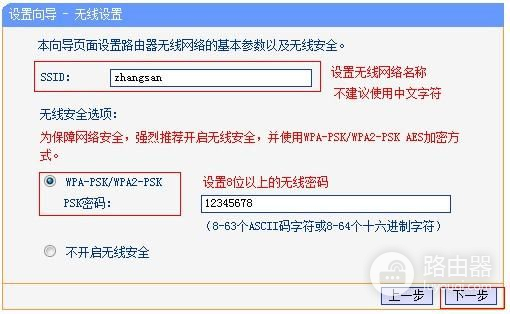
6、无线设置完毕后,点击保存,然后重新启动路由器即可正常使用了。
注意事项:路由器和宽带猫之间的网线请勿连接错误,路由器的wan口和宽带猫的lna口连接,然后路由器的lan口和电脑的网卡连接。
三、手机设置路由器步骤图解
手机设置路由器方法如下:
1、首先将路由器和宽带猫使用网线连接起来,连接方法是通过网线将宽带猫的lan口和路由器的wan口连接。
2、硬件连接完毕后,使用手机连接上这款路由器的无线信号,然后打开手机浏览器,输入路由器的登录地址和登录密码,登录后台后选择快速设置。
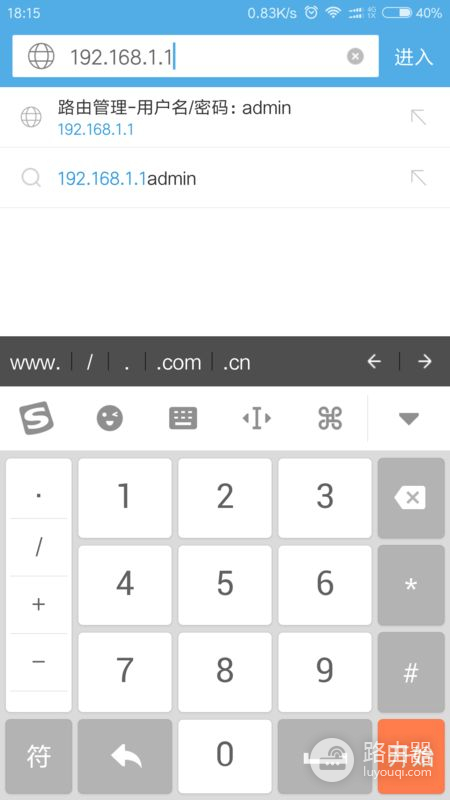
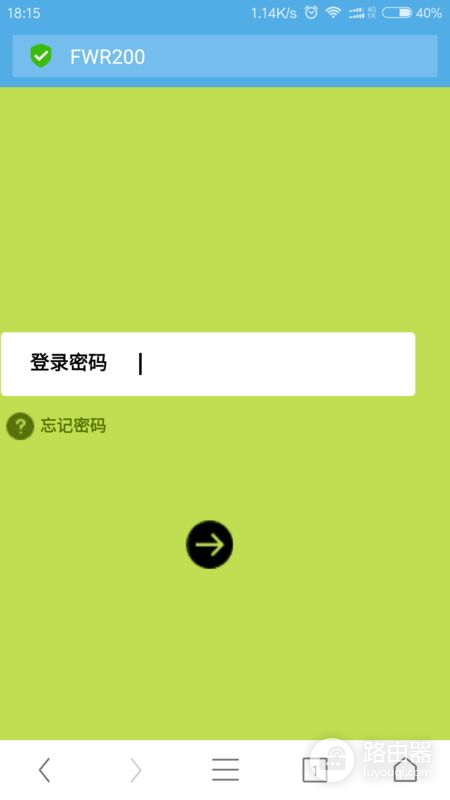
3、然后根据要求填写宽带帐号和密码。

4、然后在设置一下无线名称和密码保存然后路由器即可正常使用。
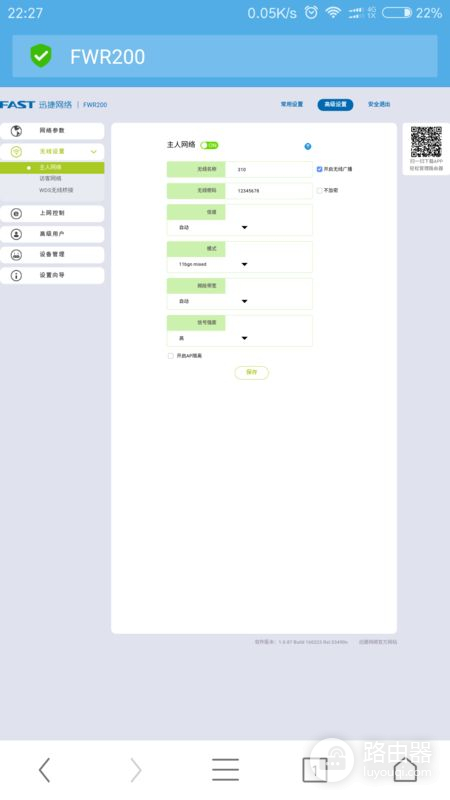
了解更多服务优惠请关注“安徽电信”微信公众号。